Windows 10'da BattlEye Hizmetinin Yüklenmesi Başarısız Oldu
Yayınlanan: 2018-05-07Bu sorunu hızla düzeltin
Auslogics uzman ekibi tarafından geliştirilen güvenli ve ücretsiz bir araç kullanın.
- Kullanımı kolay. Sadece indirin ve çalıştırın, kurulum gerekmez.
- Güvenli. Yazılımımız CNET'te sunulmaktadır ve Gümüş Microsoft İş Ortağıyız.
- Özgür. Ciddiyiz, tamamen ücretsiz bir araç.
Auslogics hakkında daha fazla bilgi edinin. Lütfen EULA ve Gizlilik Politikasını inceleyin.
'Kötü bir sayfayı düzeltebilirim. Boş bir sayfayı düzeltemem'
Nora Roberts
'BattlEye Hizmeti yüklenemedi' hatası, oyun deneyiminizi oldukça bozabilecek can sıkıcı bir sorundur. BattlEye hile önleme hizmetini içeren oyununuzu başlatmaya çalıştığınızda söz konusu hata mesajı görünür. Sonuç olarak, oyununuz çöker veya donar, bu da bilgisayar ekranının önünde iyi vakit geçirmek isteyen herkes için kesinlikle istenmeyen bir sonuçtur.
Neyse ki, en sevdiğiniz oyun ortamında oynama zevkinden umutsuzluğa veya kendinizi mahrum bırakmanıza gerek yok. Böyle bir sorunla karşılaşan ilk kişi olmaktan çok uzaksınız, bu yüzden zaten ayrıntılı bir araştırma yaptık ve Unturned ve diğer oyunlar için BattlEye hizmetini yükleme hatasının nasıl düzeltileceğine dair kanıtlanmış ipuçlarının bir listesini topladık. Sadece aşağı inin ve sorununuzu fazla çaba harcamadan çözün:
1. Bilgisayarınızı yeniden başlatın
Bu, sıradaki en kolay ve en belirgin sorun giderme adımıdır. Bilgisayarınızı yeniden başlatın ve bunun sorununuzu çözüp çözmediğine bakın. Bu basit manevranın oyununuzu yeniden başlatacağını içtenlikle umuyoruz.
Şanssız? O zaman sorunun arkasında kötü sürücüler olabilir.
2. Sürücülerinizi güncelleyin
Gerçekten de, güncel olmayan sürücüler genellikle oyunlarda sorunlara neden olur. Bu nedenle, battleye hizmeti yüklenemedi hatasını düzeltmek için sürücülerinizi en iyi şekilde almanız gerekir. Bunu manuel olarak yapabilirsiniz – satıcılarınızın web sitelerine gidin ve donanımınız için en son sürücü sürümlerini arayın.
Bununla birlikte, bu sürecin zaman alıcı ve oldukça riskli olduğunu anlıyoruz: yanlış bir sürücü yükleyebilir ve daha da fazla sorun yaşayabilirsiniz. Bu nedenle, yerleşik Aygıt Yöneticisini kullanmayı deneyebilirsiniz:
Windows 7
- Başlat menüsünü açın (görev çubuğundaki Windows logosu simgesine tıklayın).
- Bilgisayar'a gidin ve sağ tıklayın. Yönet'i seçin.
- Bilgisayar Yönetimi ekranında, Aygıt Yöneticisi'ni açın.
- Cihazınızı bulun ve sağ tıklayın. Sürücüsünü güncellemeyi seçin.
Windows 8 (8.1)
- Görev çubuğundaki Windows logo simgenize sağ tıklayın.
- Hızlı Erişim menüsü görünecektir.
- Listeden Aygıt Yöneticisi'ni seçin.
- Hangi sürücüyü güncellemek istediğinizi bulun.
- Bu donanım parçasına sağ tıklayın.
- Sürücü yazılımını güncelle'yi seçin.
Windows 10
- Klavyenizdeki Windows logosu +X kısayoluna basın.
- Kullanılabilir seçenekler listesinden Aygıt Yöneticisi'ni seçin.
- Hangi sürücüyü güncellemek istediğinizi aygıta gidin ve üzerine sağ tıklayın.
- Sürücüsünü güncellemeyi seçin.
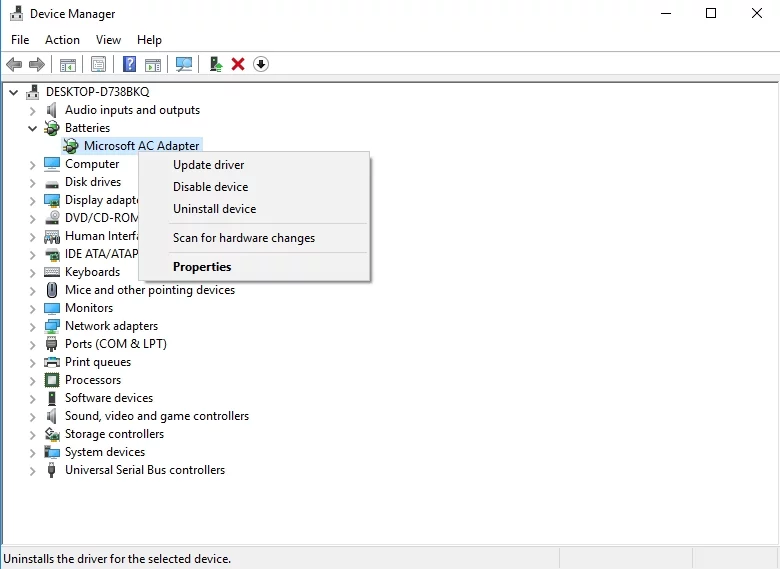
Gerekli sürücü yazılımını çevrimiçi aramak için Aygıt Yöneticisi'ni yapılandırdığınızdan emin olun. Bununla birlikte, gerekli olanı bulamayabileceğini unutmayın. Bunun da ötesinde, sürücülerinizi Aygıt Yöneticisi aracılığıyla birer birer güncellemek uzun bir süreçtir. Her şey düşünüldüğünde, sonuç, bu yöntemin dezavantajları olduğudur.
Sürücü yazılımınızı kolay ve verimli bir şekilde güncellemek için yapabileceğiniz şey özel bir araç kullanmaktır. Örneğin, Auslogics Driver Updater gibi sezgisel, tek tıklamalı bir çözüm kullanabilirsiniz: tüm sürücülerinizi tam anlamıyla çok kısa sürede eski haline getirecektir.
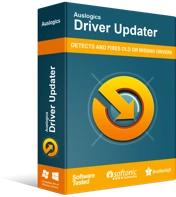
Sürücü Güncelleyici ile Bilgisayar Sorunlarını Çözün
Kararsız bilgisayar performansına genellikle güncel olmayan veya bozuk sürücüler neden olur. Auslogics Driver Updater, sürücü sorunlarını tanılar ve bilgisayarınızın daha sorunsuz çalışmasını sağlamak için eski sürücülerin tümünü bir kerede veya birer birer güncellemenize olanak tanır
3. Oyununuzu yönetici olarak çalıştırın
Şimdiye kadar başarı yok mu? Artık sürücü sorunlarını elediğimize göre, yönetici haklarını almanın zamanı geldi. Windows'ta bir oyunu yönetici olarak çalıştırmak için aşağıdakileri yapın:

- Oyununuzun .exe dosyasına sağ tıklayın ve Özellikler'i seçin. Alternatif olarak, oyununuzun kısayoluna sağ tıklayıp Özellikler bölümüne girebilirsiniz.
- Uyumluluk sekmesine gidin. Bu programı yönetici olarak çalıştır seçeneğini işaretleyin.
- Değişikliklerinizi kaydetmek için Uygula ve Tamam'ı tıklayın.
Şimdi oyunu çalıştırın ve hatanın gidip gitmediğini kontrol edin.
4. Oyun dosyalarınızı kontrol edin
Mesele şu ki, bazı oyun dosyalarınız bozulmuş veya kaybolmuş olabilir. Bütünlüklerini kontrol etmek için aşağıdaki talimatları kullanın:
- Steam istemcinize giriş yapın ve Kütüphane'ye tıklayın.
- Oyununuzu bulun ve sağ tıklayın.
- Listeden Özellikler'i seçin.
- Yerel Dosyalar sekmesine gidin.
- Oyun dosyalarının bütünlüğünü doğrula… öğesini seçin.
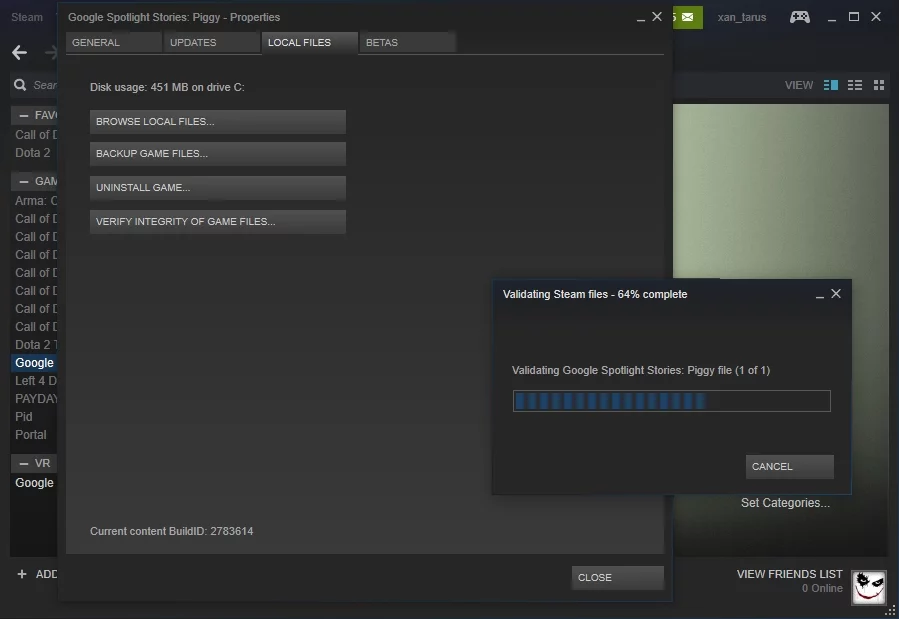
Doğrulamanın tamamlanmasını bekleyin - biraz zaman alabilir. Devam etmek için her şeyi netleştirdikten sonra Kapat'ı tıklayın, oyununuzu başlatın ve sorunun devam edip etmediğini görün.
5. BattlEye yükleyicisini yönetici ayrıcalıklarıyla çalıştırın
Battleye hizmeti yüklenemedi hatasını henüz düzeltmeyi başaramadıysanız, BattlEye başlatıcısını yönetici olarak çalıştırmanızı öneririz. İşte yapmanız gerekenler:
- Dosya Gezgini'nde (Windows logosu + E), oyun dizininize gidin.
- İçeri girdikten sonra, adının sonunda "_BE" bulunan oyununuzun .exe dosyasına gidin - bu, çalıştırmanız gereken BattlEye başlatıcısıdır.
- Başlatıcıya sağ tıklayın ve menüden Özellikler'i seçin.
- Uyumluluk sekmesini açın. Bu programı yönetici olarak çalıştır seçeneğini bulun ve kontrol edin.
- Uygula ve Tamam'ı tıklayın.
Hepsi boşuna? Aşağıda, denemeniz için kanıtlanmış iki düzeltme daha olduğundan, olumsuz düşünceleri uzak tutun.
6. BattlEye başlatıcısını manuel olarak çalıştırın
Kalıcı BattlEye kurulum sorunları, meseleleri kendi elinize almanız gerektiğinin bir işaretidir. Bu nedenle, BattlEye hizmetinin manuel kurulumunu gerçekleştirin:
- Klavyenizdeki Windows logo tuşuna ve E kısayoluna basın.
- Dosya Gezgini açılacaktır. İçeri girdikten sonra BE Service dizininize gidin (bu olabilir: C:\Program Files (x86)\Common Files\BattlEye).
- install_BattlEye.bat/install_BattlEye öğesini bulun ve başlatın.
- BattleEye hizmetinin kurulumu tamamlanana kadar bekleyin.
Şimdi bu numaranın işe yarayıp yaramadığını kontrol edelim: oyununuzu başlatın ve hatanızın kaybolup kaybolmadığına bakın.
7. Kötü amaçlı yazılımdan koruma taraması çalıştırın
Buraya kadar geldiyseniz, bilgisayarınıza kötü amaçlı yazılım bulaşmış olma ihtimali yüksektir. Gerçekten de, oyun çökmeleri ve donmaları, genellikle Windows'ta hasara yol açan kötü niyetli varlıklardan kaynaklanır. Bu, işletim sisteminiz gerçekten tehlikede olabileceğinden, daha fazla gecikmeden tam bir tarama yapmanız gerektiği anlamına gelir.
Bilgisayarınızda kötü amaçlı yazılım olup olmadığını kontrol etmek için yerleşik Windows Defender aracını kullanabilirsiniz:
Windows 7
- Başlat menünüzde, Arama kutusunu bulun ve 'Defender' yazın (tırnak işaretleri olmadan).
- Windows Defender seçeneğine tıklayın.
- Windows Defender'a girdikten sonra Tara'ya gidin ve yanındaki oku tıklayın.
- Tam Tarama'yı seçin.
Windows 8 (8.1)
- Başlat menünüzü başlatın ve Arama kutusuna gidin.
- 'Windows Defender' yazın (tırnak işaretleri olmadan).
- Windows Defender'ı seçin. Ardından Güncelle'ye tıklayın ve Ana Sayfa'ya ilerleyin.
- Tarama Seçenekleri'ne gidin. Tam'a tıklayın ve Şimdi tara'yı seçin.
Windows 10
- Windows logo tuşu + I kısayoluna basın.
- Güncelleme ve Güvenlik'i açın ve Windows Defender'ı seçin.
- Windows Defender ekranında, Windows Defender'a tıklayın.
- Windows Defender Güvenlik Merkezi penceresi görünecektir.
- Kalkan simgesine tıklayın – sol bölmededir.
- Ardından Gelişmiş taramaya tıklayın. Tam tarama'yı seçin.
Üçüncü taraf bir çözümü de tercih edebilirsiniz. Örneğin, Auslogics Anti-Malware size ekstra bir güvenlik katmanı sağlar: diğer araçlarla birlikte çalışabilir ve Windows'unuzu en yeni ve en karmaşık tehditler için tarayacaktır - ana antivirüs yazılımınızı gizlice geçebilecek olanlar. .
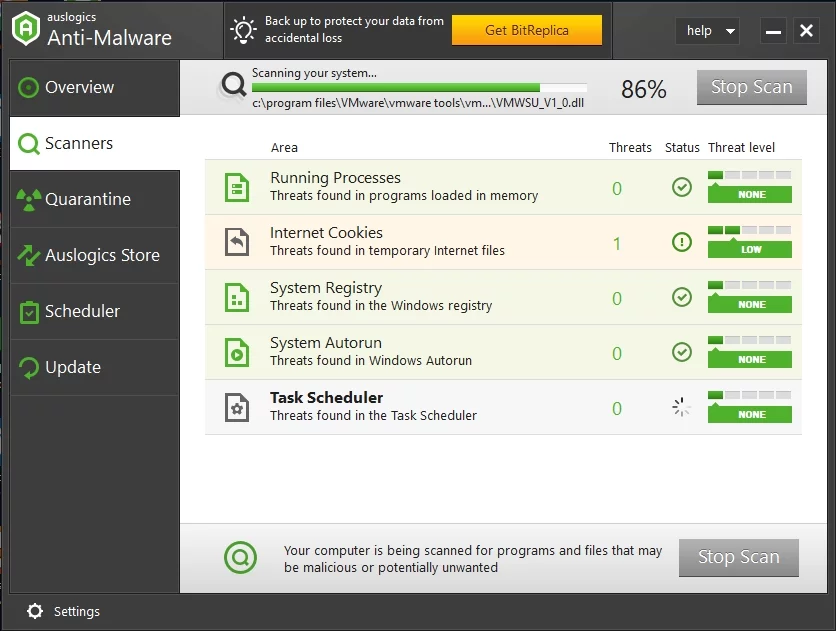
BattlEye sorunlarının artık sizin için sorun olmayacağını umuyoruz.
Söz konusu konuyla ilgili herhangi bir yorumunuz var mı?
Fikirlerinizi bekliyoruz!
